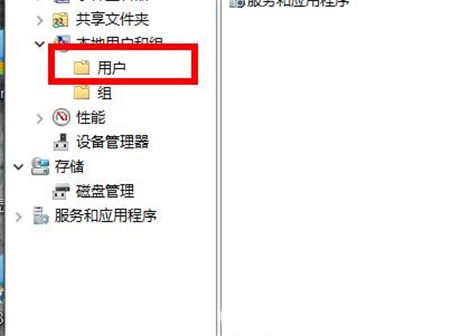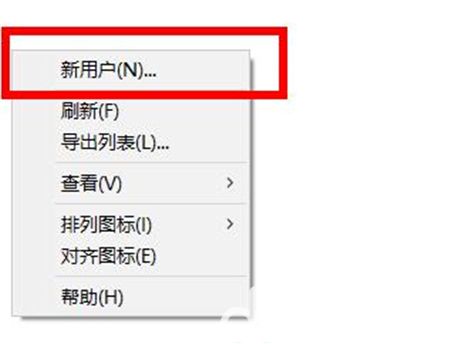win10重启后桌面图标还原了怎么办 win10重启后桌面图标还原了解决方法
时间:2023-01-12
|
文章作者:残月
win10重启后桌面图标还原了怎么办呢,若是用户们自己有整理桌面图标的情况,当用户们按照自己的想法进行整理图标之后重启了系统却发现自己的系统的图标被还原了之前的位置,那么这个时候的情况要怎么解决呢,下面就是关于win10重启后桌面图标还原了解决方法的内容,该方法非常的简单。
win10重启后桌面图标还原了怎么办
1、首先右击桌面的此电脑,点击打开“管理”。
2、随后在管理窗口中展开“本地用户和组>用户”。
3、在右边的空白处右击,选择“新用户”来创建一个新的用户。
4、完成后右击新用户选择“属性”,选择“隶属于”点击“添加,输入“Administrators”,点击确定添加管理员权限。
5、建立成功之后即可使用新用户重启电脑解决问题。
点击查看更多↓
软件下载
相关软件